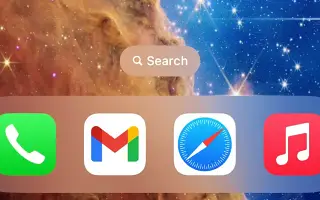Questo articolo è una guida all’installazione con screenshot per coloro che stanno cercando come rimuovere il pulsante di ricerca della schermata iniziale su iPhone.
Apple ha presentato iOS 16 all’evento annuale WWDC 2022 di Apple e ha rilasciato la sua prima versione beta a luglio. Successivamente, il 12 settembre 2022 è stata rilasciata una versione stabile di iOS 16. Ora sta creando più clamore poiché la versione stabile viene rilasciata agli utenti.
Il nuovo iOS 16 dovrebbe essere un grande successo con l’introduzione di molte nuove funzionalità. Nell’ultimo iOS 16, ottieni una schermata di blocco ridisegnata, animazioni migliorate, opzioni di privacy migliorate e altro ancora.
Se hai appena eseguito l’aggiornamento a iOS 16, la prima cosa che attira la tua attenzione è il pulsante di ricerca nella schermata iniziale. Il nuovo pulsante di ricerca si trova proprio sopra il dock e renderà più semplice la parte di ricerca.
Di seguito condivido come rimuovere il pulsante di ricerca della schermata iniziale su iPhone. Continua a scorrere per verificarlo.
Rimuovi il pulsante di ricerca della schermata iniziale in iOS 16
Il problema è che chiunque sappia cercare su un iPhone potrebbe trovare inutile il nuovo pulsante di ricerca. Occupa spazio sullo schermo e rovina la tua esperienza di sfondo. Quindi, se ritieni che il nuovo pulsante di ricerca sia una distrazione non necessaria, puoi rimuoverlo facilmente.
Di seguito condividerò una guida passo passo su come rimuovere il pulsante di ricerca della schermata iniziale in iOS 16 .
- Innanzitutto , apri l’ app Impostazioni sul tuo iPhone.

- Nell’app Impostazioni, scorri verso il basso e tocca Schermata iniziale .
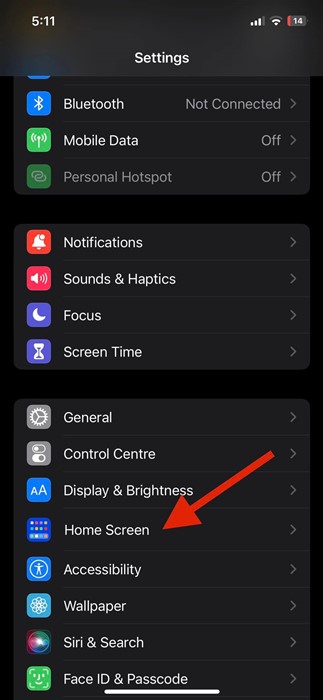
- Nella schermata principale, scorri verso il basso fino alla sezione Cerca. Disattiva l’opzione ‘ Mostra nella schermata iniziale ‘ in Cerca .
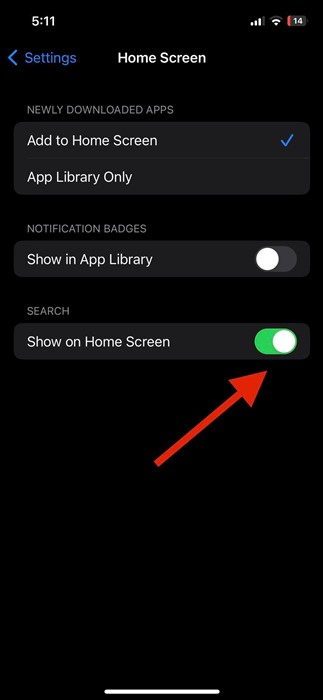
- Questo disabiliterà il pulsante di ricerca della schermata iniziale sul tuo iPhone.
Ecco come rimuovere il pulsante di ricerca della schermata iniziale su Apple iPhone (iOS 16).
Il pulsante di ricerca della schermata iniziale è molto apprezzato, ma l’iPhone è ancora inutile in quanto aiuta gli utenti a cercare file, app, messaggi, posta, contatti e altro senza un pulsante di ricerca.
Sopra abbiamo visto come rimuovere il pulsante di ricerca della schermata iniziale su iPhone. Ci auguriamo che queste informazioni ti abbiano aiutato a trovare ciò di cui hai bisogno.